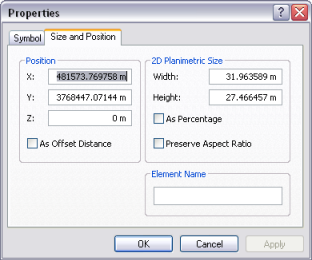Mit der 3D Analyst-Lizenz verfügbar.
Das Bearbeiten von Grafiken ermöglich es Ihnen, die Art und Weise zu ändern, in der vorhandene Grafiken angezeigt werden. Dazu gehört auch das Ändern des Speicherorts einer Grafik. Um das Dialogfeld Eigenschaften aufzurufen, muss zuerst eine Grafik zum Bearbeiten ausgewählt werden.
- Klicken Sie auf das Werkzeug Grafiken auswählen
 der Werkzeugleiste 3D-Grafiken in ArcGlobe oder ArcScene.
der Werkzeugleiste 3D-Grafiken in ArcGlobe oder ArcScene.
- Klicken Sie auf das grafische Element, das Sie ändern möchten.
- Klicken Sie mit der rechten Maustaste auf das grafische Element und anschließend auf Eigenschaften.
- Klicken Sie auf die Registerkarte Größe und Position, und ändern Sie die Position der X-, Y- und Z-Werte, um die Position am Ankerpunkt der Grafik auszurichten.
- Klicken Sie auf OK.
Das Dialogfeld Eigenschaften wird angezeigt. Sie können das jeweilige Dialogfeld Eigenschaften auch über die Schaltflächen auf der Werkzeugleiste 3D-Grafiken öffnen.
Die selektierte Grafik wird an die neue Position verschoben.
Das Dialogfeld "Elementeigenschaften" für Grafiken in ArcGlobe:
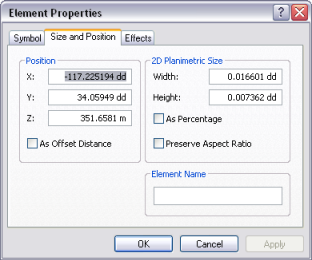
Das Dialogfeld "Eigenschaften" für Grafiken: